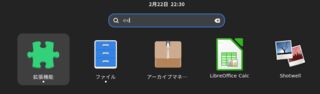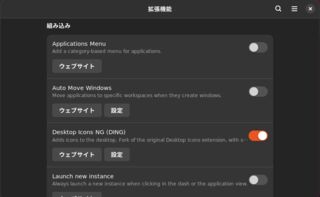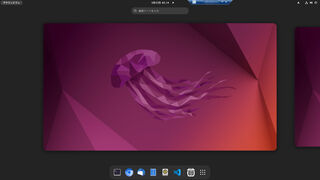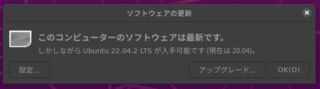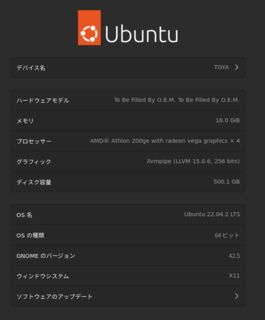- 投稿日:
デスクトップにアイコンを表示させる
何故か標準ではアイコンが出てこないが、これをすることでデスクトップでファイル操作ができるようになる
日本語のフォルダ名を英語化する
/home/hoge/デスクトップみたいなパスを/home/hoge/desktopに変える方法
以下のコマンドを流す。
env LANGUAGE=C LC_MESSAGES=C xdg-user-dirs-gtk-update
- 投稿日:
WSLのUbuntuにRedmineを建ててnginxを通して適当なバーチャルホストでアクセスするまで
確認環境
| Env | Ver |
|---|---|
| Ubuntu | 20.04.6 |
| Ruby | 2.7.0 |
| Redmine | 5.1.0 |
| nginx | 1.18.0 |
インストール方法
基本は公式の通り
DB作成
CREATE DATABASE redmine CHARACTER SET utf8mb4;
CREATE USER 'redmine'@'localhost' IDENTIFIED BY 'my_password';
GRANT ALL PRIVILEGES ON redmine.* TO 'redmine'@'localhost';
インストールコマンド流す
wget https://www.redmine.org/releases/redmine-5.1.0.zip
unzip redmine-5.1.0.zip
cd redmine-5.1.0
cp config/database.yml.example config/database.yml
# DB接続は公式ドキュメントに沿って適当に設定する
# nano config/database.yml
sudo apt install -y ruby-full make gcc libmysqlclient-dev
sudo gem install bundler
bundle config set --local without 'development test'
sudo bundle install
bundle exec rake generate_secret_token
RAILS_ENV=production bundle exec rake db:migrate
RAILS_ENV=production bundle exec rake redmine:load_default_data
bundle exec rails server -e production -p 9999 -d
nginxから繋ぐ
普通にリバプロするだけ
server {
listen 80;
client_max_body_size 100m;
server_name redmine.test;
access_log /var/log/nginx/redmine.access.log;
error_log /var/log/nginx/redmine.error.log;
location / {
proxy_set_header Host $http_host;
proxy_pass http://127.0.0.1:9999;
}
}
トラブルシューティング
An error occurred while installing redcarpet (3.6.0), and Bundler cannot continue.
makeとgccがない
sudo apt install -y make gcc
An error occurred while installing mysql2 (0.5.5), and Bundler cannot continue.
MySQLの開発ライブラリがない
sudo apt install -y libmysqlclient-dev
"/usr/bin/ruby2.7: warning: shebang line ending with \r may cause problems" redmine
無視してよい
デフォルトポートを3000から変えたい
以下のように-pで指定
bundle exec rails server -e production -p 9999 -d
デーモンにしたい
以下のように-dで指定。殺すときはpkill rubyで行ける
bundle exec rails server -e production -p 9999 -d
Windows側のスタートアップで起動したい
不明。少なくとも以下の形式だと上手く動かない。
wsl -d Ubuntu -u root -- <command>
systemdを有効化すると色々不具合があるのでinit.dで起動できれば解決できる気はするのだが、上手くいかなかった。
- 投稿日:
確認環境
| Env | Ver |
|---|---|
| OS | Ubuntu 20.04.4 LTS |
| PHP | 8.0.29 |
| nginx | 1.18.0 |
手順
php-fpmの導入
sudo apt install php8.0-fpm
sudo sed -i -e 's/;listen.mode = 0660/listen.mode = 0666/' /etc/php/8.0/fpm/pool.d/www.conf
sudo service php8.0-fpm start
nginxの設定
設定ファイルを開きPHPを動かす設定を書く
location ~ ^/.*$ {
root /path/to/www;
fastcgi_pass unix:/run/php/php8.0-fpm.sock;
fastcgi_index index.php;
include fastcgi_params;
fastcgi_param SCRIPT_FILENAME $document_root$fastcgi_script_name;
}
- 投稿日:
インストール
https://learn.microsoft.com/en-us/dotnet/core/tools/dotnet-install-script
wget https://dot.net/v1/dotnet-install.sh
chmod 755 dotnet-install.sh
./dotnet-install.sh
echo 'export DOTNET_ROOT=$HOME/.dotnet' >> ~/.zshrc
echo 'export PATH=$PATH:$DOTNET_ROOT:$DOTNET_ROOT/tools' >> ~/.zshrc
Hello world
https://learn.microsoft.com/en-us/dotnet/core/tools/dotnet
dotnet new console -o myapp
dotnet build myapp/myapp.csproj
./myapp/bin/Debug/net6.0/myapp
- 投稿日:
幾らか詰まった箇所があったので、その備忘録も兼ねて書いておく
前提条件
- Ubuntu Desktop 20.04.6 LTS -> Ubuntu Desktop 22.04.2 LTS
- ターゲットは物理マシンでモニタとキーボードは未接続
- 作業はリモートで実施
実行マシンのスペック
| デバイス | 製品 | 諸元 |
|---|---|---|
| CPU | AMD Athlon 200GE | 2C4T 3.2GHz Vega3 TDP35W |
| MEM | G.SKILL F4-2666C19D-16GNT | DDR4-2666 8GB * 2 |
| SSD | Crucial P1 CT500P1SSD8JP | NVMe SSD 500GB |
| ネット回線 | フレッツ光ネクストスーパーハイスピードタイプ隼 | 実効速度 360Mbps |
手順
この作業では設定ファイルが勝手に更新されることはない
アップデート方法
事前にSSHを2本立てておくと作業しやすい
- SSHの認証鍵がRSA1の場合、ED25519など強力な鍵に置き換えておく
- これをしないと再起動後SSHで繋がらなくなる
- 次のコマンドを叩く
sudo apt update -y && sudo apt upgrade -y && sudo do-release-upgrade
トラブルシューティング
手順通りやっていれば遭遇しないが、ハマりポイントだったので残しておく
Software Updateでアップグレードできない
日本語表示だと「ソフトウェアの更新」になるが、アップグレードボタンを押してもダイアログが消えるだけで何も起きない
これは次のコマンドを叩くことで回避出来る
sudo apt update -y && sudo apt upgrade -y && sudo do-release-upgrade
再起動後にRLoginから接続しようとするとエラーになる
SSH2 User Auth Failure "publickey" Status=0004
Send Disconnect Message...
publickey(ssh-rsa)
上記のエラーが出る場合、SSH認証鍵をRSA1を超える強度のものにする必要がある。XRDPがあればXRDPから復旧できるが、ない場合はモニタとキーボードを繋いでどうにかするしかない
参考までに/var/log/auth.logには以下のログが出る状態
sshd[7330]: userauth_pubkey: key type ssh-rsa not in PubkeyAcceptedAlgorithms [preauth]
アップグレード所感
セキュリティ面に改善がされているのは良かった(SSHの話)。またGUI周りのパフォーマンスが良くなったのか、キビキビ動くようになった気がする
後はこんなしょぼいスペックも中々ないだろうなというので貼っておく。主にAthlon 200geの部分の話